अपने iPad या iPhone के साथ एक भौतिक कीबोर्ड का उपयोग कैसे करें

आपका आईपैड और आईफोन ऑन-स्क्रीन टच कीबोर्ड के साथ आते हैं, लेकिन एक अच्छे पुराने जमाने के फिजिकल कीबोर्ड को कनेक्ट करने और उस पर टाइप करने से आपको कोई रोक नहीं सकता है। यहाँ कैसे शुरू करने के लिए है.
आपको किस चीज़ की ज़रूरत पड़ेगी
सौभाग्य से, आपको इसे पूरा करने के लिए पूरी तरह से एक ब्लूटूथ कीबोर्ड की आवश्यकता नहीं है। बहुत ज्यादा किसी भी ब्लूटूथ कीबोर्ड काम करेगा। व्यक्तिगत रूप से, मैं इस एक ($ 18) सहित Anker के विभिन्न कॉम्पैक्ट कीबोर्ड का बहुत बड़ा प्रशंसक हूं, जो किसी भी कंप्यूटर और मोबाइल डिवाइस के साथ काम करता है, लेकिन इसमें ऐसी कुंजियाँ भी हैं जो iOS उपकरणों के लिए काम करने के लिए डिज़ाइन की गई हैं। लॉजिटेक K380 ($ 30) समान है, लेकिन इसमें आसान-स्विच बटन भी हैं जो आपको उन डिवाइसों के बीच फ्लाई पर स्विच करने देते हैं जो सभी कीबोर्ड के साथ जोड़े जाते हैं.

बेशक, आप ब्लूटूथ कीबोर्ड भी खरीद सकते हैं जो विशेष रूप से iPads के लिए डिज़ाइन किए गए हैं, अक्सर "मामलों" के हिस्से के रूप में जो iPad को एक तरह के ersatz लैपटॉप में बदलने का प्रयास करते हैं। हालांकि, वे आमतौर पर सिर्फ नियमित ब्लूटूथ कीबोर्ड की तुलना में अधिक महंगे हैं। Apple का अपना स्मार्ट कीबोर्ड $ 169 है, लेकिन यह संभवतः सबसे निकटतम है, यदि आपके पास iPad Pro है, तो आप देशी कीबोर्ड समर्थन को प्राप्त करेंगे.
यदि आपके पास iPad Pro नहीं है, या आप बस कुछ सस्ता चाहते हैं, तो आप कर सकते हैं एक सभ्य मूल्य के लिए कुछ कीबोर्ड मामले प्राप्त करें, जैसे कि ज़ैग की स्लिम बुक ($ 55) और एंकर के फोलियो ($ 33), एक जोड़े का नाम रखने के लिए।.
यदि आप अपने मैकबुक के कीबोर्ड का उपयोग करना चाहते हैं, तो आप $ 10 के लिए टाइप 2Phone या 1Keyboard जैसे सॉफ्टवेयर डाउनलोड कर सकते हैं, लेकिन इस गाइड के लिए हम एक मानक ब्लूटूथ कीबोर्ड का उपयोग करने पर ध्यान केंद्रित करेंगे।.
एक ब्लूटूथ कीबोर्ड बाँधना
युग्मन प्रक्रिया अन्य ब्लूटूथ बाह्य उपकरणों के लिए समान है। अपने iPad या iPhone पर सेटिंग ऐप खोलकर शुरू करें और "ब्लूटूथ" चुनें.

यदि यह बंद है तो ब्लूटूथ सक्षम करें.

इसके बाद, अपने ब्लूटूथ कीबोर्ड को चालू करें और इसे खोजने योग्य बनाएं। अक्सर कीबोर्ड पर एक समर्पित बटन होता है-आमतौर पर यह ब्लूटूथ प्रतीक होता है। (कुछ कीबोर्ड आपको Fn कुंजी दबाने की आवश्यकता हो सकती है यदि ब्लूटूथ प्रतीक एक नियमित कुंजी पर है।)

एक बार जब आपका कीबोर्ड पेयरिंग मोड में होता है, तो यह आपके आईपैड या आईफोन पर "अन्य डिवाइस" के तहत कनेक्ट करने योग्य ब्लूटूथ डिवाइस की सूची में दिखाई देगा। इसे कनेक्ट करने के लिए इस पर टैप करें.

इसके बाद, अपने कीबोर्ड पर "एंटर" कुंजी के बाद संख्याओं के अनुक्रम में दर्ज करें.

यही सब है इसके लिए! आपका ब्लूटूथ कीबोर्ड अब आपके iPad या iPhone से कनेक्ट हो जाएगा और आप ऑन-स्क्रीन वर्चुअल कीबोर्ड का उपयोग किए बिना टाइप करना शुरू कर सकते हैं। आपके कीबोर्ड और आपके iPad या iPhone दोनों को याद होगा कि वे जोड़े गए हैं। तो अगली बार जब आप अपने कीबोर्ड का उपयोग करना चाहते हैं, तो इसे चालू करने के लिए आपको फिर से पेयरिंग प्रक्रिया से गुजरना नहीं पड़ेगा.
बुनियादी टाइपिंग
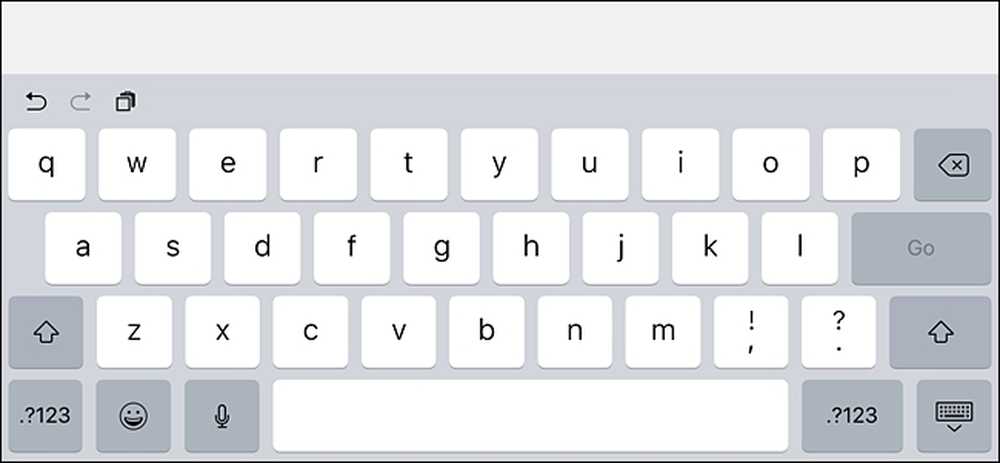 ऑन-स्क्रीन कीबोर्ड लगभग आधी स्क्रीन लेता है, लेकिन ब्लूटूथ कीबोर्ड के साथ, यह पूरी तरह से छिपा होगा.
ऑन-स्क्रीन कीबोर्ड लगभग आधी स्क्रीन लेता है, लेकिन ब्लूटूथ कीबोर्ड के साथ, यह पूरी तरह से छिपा होगा. जब आप अपने iOS डिवाइस पर कोई डॉक्यूमेंट या नोट खोलते हैं, तो कर्सर को वहां रखने और टाइप करना शुरू करने के लिए अपनी उंगली से टेक्स्ट फील्ड पर टैप करें। चूंकि कोई माउस समर्थन नहीं है, इसलिए आपको अभी भी अपनी उंगली से इंटरफ़ेस को नेविगेट करना होगा जैसे आप सामान्य रूप से करते हैं.
जब आप लिखते हैं, तब तक ऑन-स्क्रीन कीबोर्ड दिखाई नहीं देगा, जब तक कि ब्लूटूथ कीबोर्ड पेयर नहीं हो जाता, इसलिए यह आपको काम करते समय अधिक स्क्रीन रियल एस्टेट देता है। जैसे ही आप अपने ब्लूटूथ कीबोर्ड को बंद करते हैं और किसी अन्य टेक्स्ट फ़ील्ड में टैप करते हैं, ऑन-स्क्रीन कीबोर्ड सही वापस आ जाएगा.
कुंजीपटल अल्प मार्ग

iOS में विभिन्न प्रकार के कीबोर्ड शॉर्टकट शामिल हैं, जिनका उपयोग आप अपने ब्लूटूथ कीबोर्ड के साथ भी कर सकते हैं Command + C प्रतिलिपि बनाना, Command + V पेस्ट करने के लिए, और Command + Z पूर्ववत करने के लिए, किसी भी मैक की तरह। (यदि आप Windows PC के लिए डिज़ाइन किए गए कीबोर्ड का उपयोग कर रहे हैं, तो Windows कुंजी कमांड कुंजी के रूप में कार्य करेगी।) ऐप डेवलपर अपने स्वयं के ऐप-विशिष्ट कीबोर्ड शॉर्टकट के लिए समर्थन भी जोड़ सकते हैं, इसलिए आपके पसंदीदा ऐप के अपने शॉर्टकट अलग से हो सकते हैं। डिफ़ॉल्ट वाले। यहाँ कुछ शॉर्टकट दिए गए हैं जिनका आप उपयोग कर सकते हैं:
- कमान + टैब: ऐप्स के बीच स्विच करता है
- कमांड + अंतरिक्ष: सुर्खियों खोज
- कमांड + टी: सफारी में नया टैब खोलें
- कमान + Shift + R: सफारी में रीडर मोड सक्षम करें
- कमांड + N: मेल ऐप में एक नया ईमेल, नोट्स में एक नया नोट या कैलेंडर ऐप में एक नया ईवेंट शुरू करता है
आपके पास कौन से ब्लूटूथ कीबोर्ड हैं, इसके आधार पर, विशिष्ट iOS कार्यों के लिए समर्पित चाबियाँ हो सकती हैं, जैसे होम बटन, स्पॉटलाइट सर्च बटन, और बहुत कुछ। और निश्चित रूप से, सूचीबद्ध ऊपर दिए गए शॉर्टकट केवल एक छोटे से मुट्ठी भर हैं जो आप कर सकते हैं। कीबोर्ड शॉर्टकट की पूरी सूची के लिए, Apple के सपोर्ट साइट पर इस पृष्ठ को देखें, जो मैक के लिए है, लेकिन उनमें से अधिकांश iOS पर भी काम करते हैं।.




